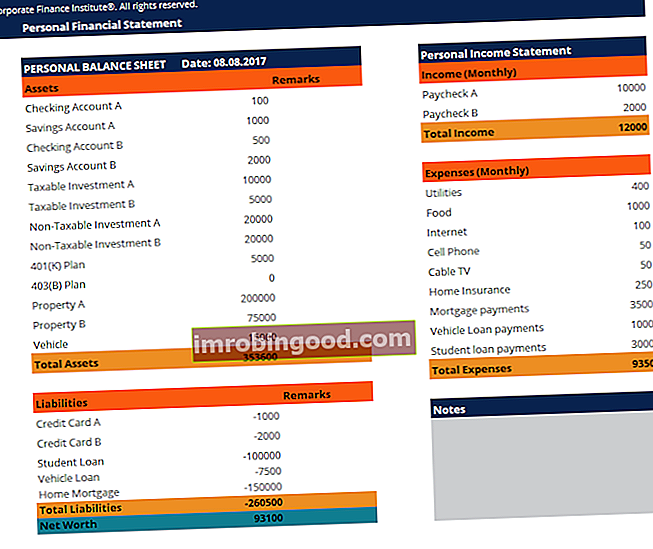Poga “Ievietot datus no attēla” ir funkcija, kuru var atrast Microsoft Excel mobilajā versijā Microsoft Excel. Izmantojot šo funkciju, kamera tiks atvērta un ļaus lietotājam fotografēt skaitļus vai tekstu. Pēc tam šis teksts tiks konvertēts izklājlapas formā programmā Microsoft Excel. Šo funkciju var izmantot, lai ietaupītu neskaitāmas stundas, manuāli kopējot informāciju programmā Excel.
Kā es varu attēlu pārveidot datos programmā Excel?
Poga “Ievietot datus no attēla” atrodas lentē, mobilās Microsoft Excel lietojumprogrammas apakšdaļā. Tam vajadzētu izskatīties šādi:

Nospiežot pogu, tiks atvērta kamera. Tagad jums būs iespēja vai nu fotografēt, vai arī izvēlēties attēlu, kas jau ir jūsu tālrunī. Vispirms mēs mēģināsim izmantot attēlu, kas jau atrodas tālrunī. Šeit ir uzņēmuma bilances ekrānuzņēmums Bilance Bilance ir viens no trim pamata finanšu pārskatiem. Šie paziņojumi ir svarīgi gan finanšu modelēšanai, gan grāmatvedībai. Bilancē tiek parādīti uzņēmuma kopējie aktīvi un to, kā šie aktīvi tiek finansēti, izmantojot vai nu parādu, vai pašu kapitālu. Aktīvi = saistības + pašu kapitāls, kuru mēs mēģināsim pārveidot izklājlapā:

Pirms fotoattēla apstiprināšanas ir svarīgi pārbaudīt un pārliecināties, vai programma Excel ir iekļāvusi visu attēlu. Kad programmā Excel tika atlasīts iepriekšējais ekrānuzņēmums, apakšējās divas līnijas bija izgrieztas. Lietojumprogrammas augšējā labajā stūrī ir iespēja apgriezt, pagriezt vai filtrēt attēlu.

Šajā gadījumā mēs varam atlasīt pogu Apgriezt un noņemt divu apakšējo rindu apgriešanu, lai nodrošinātu, ka visi dati ir iekļauti, kad tos pārveidojam izklājlapas formā.

Pēc attēla apstiprināšanas programma Excel dos jums iespēju priekšskatīt izklājlapu. Šis priekšskatījums arī uzsvērs visas problēmas, kas lietojumprogrammai radās, mēģinot atpazīt datus. Ekrāna augšdaļā tiks norādīts, cik daudz vienumu ir jāpārskata. Ekrāna apakšdaļā jums tiks dota iespēja ignorēt vai rediģēt katru no šiem vienumiem. Varat arī atlasīt šūnas, kas nav izceltas, ja vēlaties tās rediģēt.
Zemāk redzam, ka, importējot iepriekš minēto attēlu, Excel bija problēmas ar 11 vienumiem:

Daudzi no Excel izceltajiem priekšmetiem patiesībā nebija problēmas. Viena maza problēma bija tā, ka Stockholders ’Equity Stockholders Equity Stockholders Equity (pazīstams arī kā akcionāru kapitāls) ir konts uzņēmuma bilancē, kas sastāv no pamatkapitāla plus nesadalītā peļņa. Tas arī atspoguļo aktīvu atlikušo vērtību, atskaitot saistības. Pārkārtojot sākotnējo grāmatvedības vienādojumu, mēs iegūstam akcionāru kapitālu = aktīvus - saistības un vēlamo akciju priekšrocību akcijas Priekšroku akcijas (priekšroka, priekšrocību akcijas) ir akciju īpašumtiesību klase sabiedrībā, kurai ir prioritāra prasība pret uzņēmuma aktīviem salīdzinājumā ar parastajām akcijām. akcijas. Akcijas ir vecākas par parastajām akcijām, bet ir jaunākas par parādiem, piemēram, obligācijām. bija vienā līnijā. Cits ir tas, ka vārds “cits” tika atzīts par “piedāvājumu”. Šī funkcija ir ārkārtīgi noderīga, un to var izmantot, lai ātri importētu datus, tomēr tā nav ideāla. Rūpīgi pārskatot katru šūnu, bija divas kļūdas, kuras Excel nepieņēma un neizcēla. Viens vārda “Saistības Atbildība Saistības” gadījums ir uzņēmuma finansiālas saistības, kā rezultātā uzņēmums nākotnē upurēs ekonomiskus labumus citām vienībām vai uzņēmumiem. Saistības var būt alternatīva pašu kapitālam kā uzņēmuma finansējuma avotam. ”Tajā bija atstarpe. Viens “N / A” gadījums tika noteikts arī kā “NIA”. Šīs nelielās kļūdas var rediģēt šīs darbības laikā, atlasot šūnu un noklikšķinot uz Rediģēt. Varat arī veikt šos labojumus pēc datu importēšanas izklājlapā. Pēdējais datu importēšanas solis pēc visu vienumu pārskatīšanas ir nospiediet Ievietot.

Kad esat nospiedis Ievietot, dati programmā Excel jāparāda kā izklājlapa.

Tagad izmantojiet funkciju “Ievietot datus no attēla”, izmantojot faktisko kameru, nevis augšupielādētu ekrānuzņēmumu. Atveriet programmu Excel Microsoft Excel un vēlreiz noklikšķiniet uz pogas “ievietot datus no attēla”. Kamera tiks atvērta, ļaujot mums nofotografēties. Zemāk ir attēls, kas uzņemts, izmantojot šo funkciju. Šī ir tās pašas bilances papīra kopija, kuru mēs izmantojām iepriekš.

Noklikšķiniet uz atzīmes, un jūs atkal tiksiet novirzīts uz pārskatīšanas ekrānu. Šajā gadījumā lietojumprogramma atrada 14 iespējamās kļūdas.

Šajā gadījumā faktisko kļūdu ir vēl mazāk nekā tad, kad mēs izmantojām ekrānuzņēmumu. Vienīgā kļūda šajā gadījumā bija tā, ka Stockholders ’Equity Stockholders Equity Stockholders Equity (pazīstams arī kā akcionāru kapitāls) ir konts uzņēmuma bilancē, kas sastāv no pamatkapitāla un nesadalītās peļņas. Tas arī atspoguļo aktīvu atlikušo vērtību, atskaitot saistības. Pārkārtojot sākotnējo grāmatvedības vienādojumu, mēs iegūstam akcionāru kapitālu = aktīvus - saistības un vēlamo akciju priekšrocību akcijas Priekšroku akcijas (priekšroka, priekšrocību akcijas) ir akciju īpašumtiesību klase sabiedrībā, kurai ir prioritāra prasība pret uzņēmuma aktīviem salīdzinājumā ar parastajām akcijām. akcijas. Akcijas ir vecākas par parastajām akcijām, bet ir jaunākas par parādiem, piemēram, obligācijām. atkal atradās vienā līnijā. Vēlreiz noklikšķiniet uz ievietot, un dati tiks importēti Excel izklājlapā.

Ja vēlaties uzzināt vairāk par Microsoft Excel izmantošanu, apmeklējiet Finance bezmaksas Excel avārijas kursu
Papildu resursi
Paldies, ka izlasījāt finanšu rokasgrāmatu par to, kā attēlu pārveidot Excel izklājlapā, izmantojot funkciju “Ievietot datus no attēla”. Papildu rakstus skatiet citos finanšu resursos:
- Finanses Excel grāmata Excel grāmata Finanšu Excel grāmata ir bez maksas un pieejama ikvienam, kas to var lejupielādēt kā PDF. Lasiet par vissvarīgākajiem saīsnēm, formulām, funkcijām un padomiem, kas nepieciešami, lai kļūtu par Excel enerģijas lietotāju. Šajā grāmatā ir aplūkotas iesācēju, vidējās un papildu tēmas, lai apgūtu izklājlapu izmantošanu finanšu analītiķiem
- Excel īsinājumtaustiņi Excel īsinājumtaustiņi Excel īsinājumtaustiņi ir noderīgi, lai manevrētu, izmantojot programmu Excel, daudz ātrāk un efektīvāk. Īstenībā īsinājumtaustiņu izmantošana ir daudz ātrāka nekā peles izmantošana. Divi izplatīti šo īsinājumtaustiņu piemēri ir tādi, kas ļauj ...
- Bieži sastopamās Excel neskaidrības Bieži sastopamās Excel neskaidrības Dažas bieži sastopamās Excel neskaidrības var viegli novērst. Šis ir Excel izplatīto problēmu saraksts, piemēram, pelēkota izvēlnes josla. Strādājot ar finanšu modeļiem programmā Excel, var šķist, ka programma Excel ir kļūdaini, taču patiesībā ir dažas vienkāršas problēmas, kas saistītas ar lielākajām Excel neskaidrībām. Pārbaudiet mūsu BEZMAKSAS Excel avāriju kursu, lai nepieļautu šīs vienkāršās kļūdas.
- Kā izveidot grafiku programmā Excel Kā izveidot grafiku programmā Excel? Papildus darbam ar lielu datu apjomu finanšu un grāmatvedības profesionāļiem ir jāiemācās veidot diagrammu programmā Excel. Datu vizualizācija (datu vizuāla attēlošana diagrammās vai diagrammās) ir kritiska daudziem darbiem.